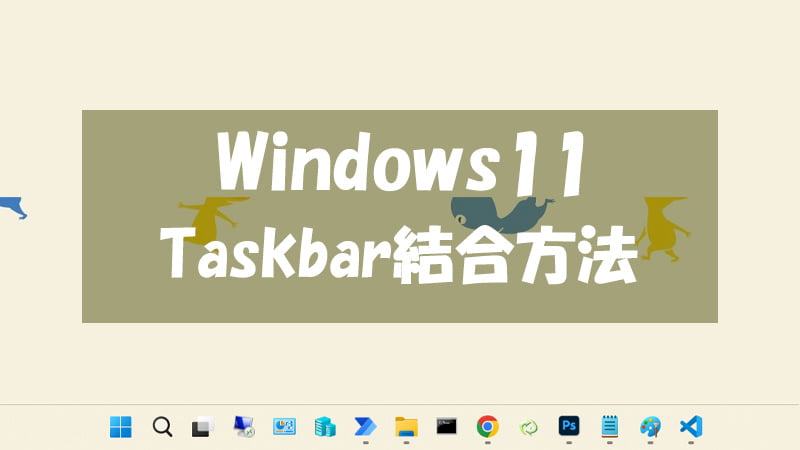
2022年12月22日に掲載した「タスクバーを結合しないがない?|アプリのインストール必要です」の記事から約10か月後、Windows 11は最新のアップデート「23H2」をリリースし、ユーザーが待ち望んでいたタスクバーボタンの結合しない設定が標準機能として採用されました。
この新機能により、ユーザーはタスクバーのボタンをまとめ、ラベルを非表示にする設定を簡単に調整できます。これには「常時」「タスクバーに入りきらない場合」「なし」の3つのオプションが用意されており、それぞれの選択肢によってタスクバーボタンの表示方法を細かく調整できます。
従来のタスクバー

タスクバーに入りきらない場合

なし

タスクバーボタンのまとめ設定では、ボタンが結合され、まとめラベルが非表示にされます。これにより、タスクバー上でスペースを節約しつつ、必要なアプリケーションに素早くアクセスできるようになります。
ユーザーはその他にも、タスクバーに入りきらない場合や完全に非表示にするなど、自分の好みに合わせて調整できるため、使い勝手が一層向上します。
それでは早速設定する方法を見ていきましょう!
タスクバーを結合する方法
タスクバーのボタンをまとめラベルを非表示にする手順は以下の通りです。
タスクバーの設定を選択
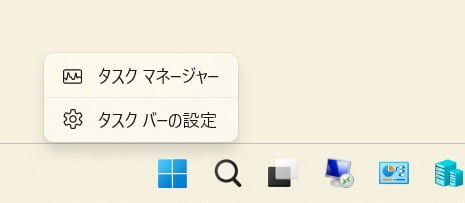
- デスクトップ上で、タスクバーの任意の空白部分を右クリックします。
- ポップアップメニューから「タスクバーの設定」を選択します。
タスクバーの動作
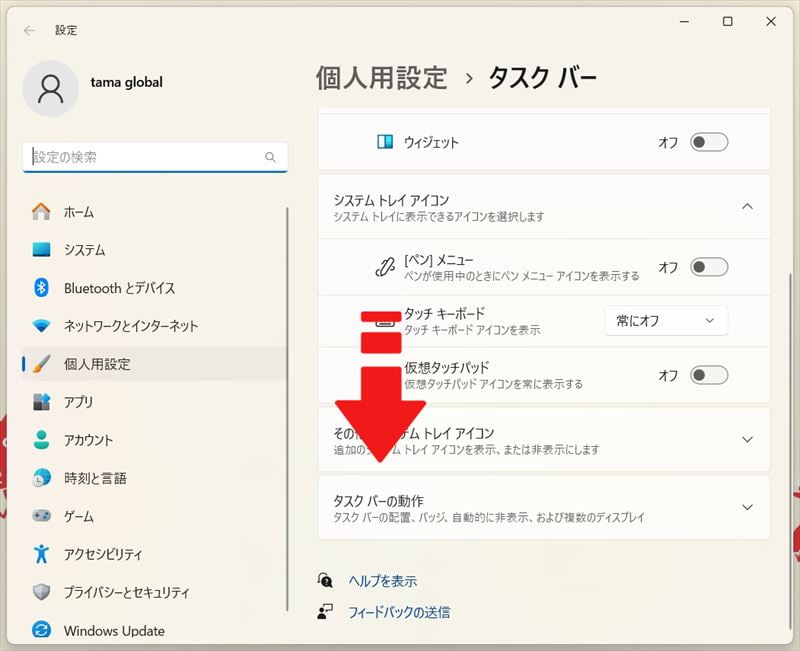
- 右ペインでタスクバーの動作を選択します
- 開いた設定ウィンドウの右側にあるペインで、「タスクバーの動作」を見つけて選択します。
タスクバーのボタンをまとめラベルを非表示にする
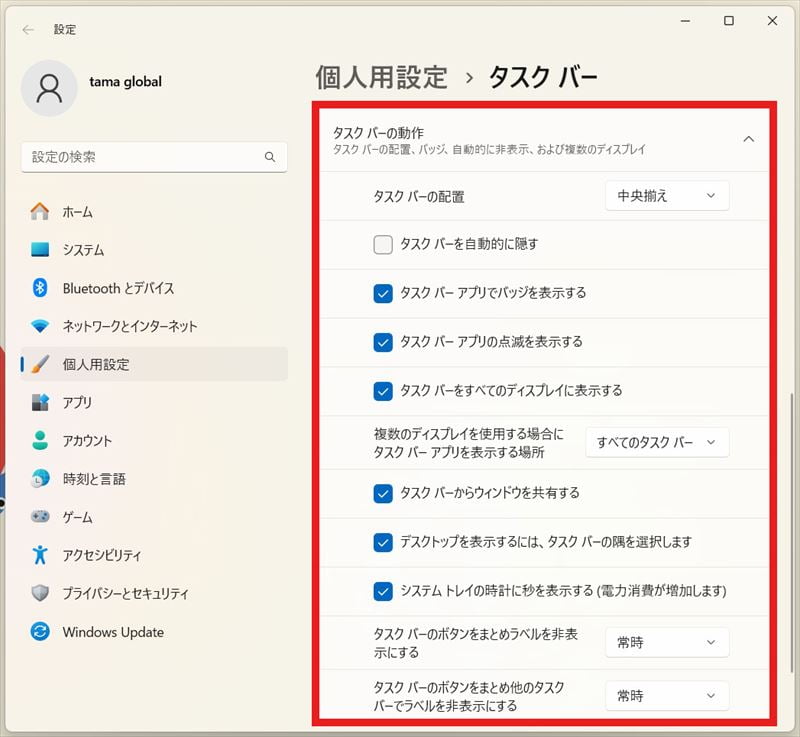
- 「タスクバーの動作」内で、「タスクバーのボタンをまとめラベルを非表示にする」のオプションを見つけます。
- このオプションが「常時」に設定されていることを確認します。これにより、タスクバーのボタンがまとめられ、ラベルが非表示になります。
常時から変更
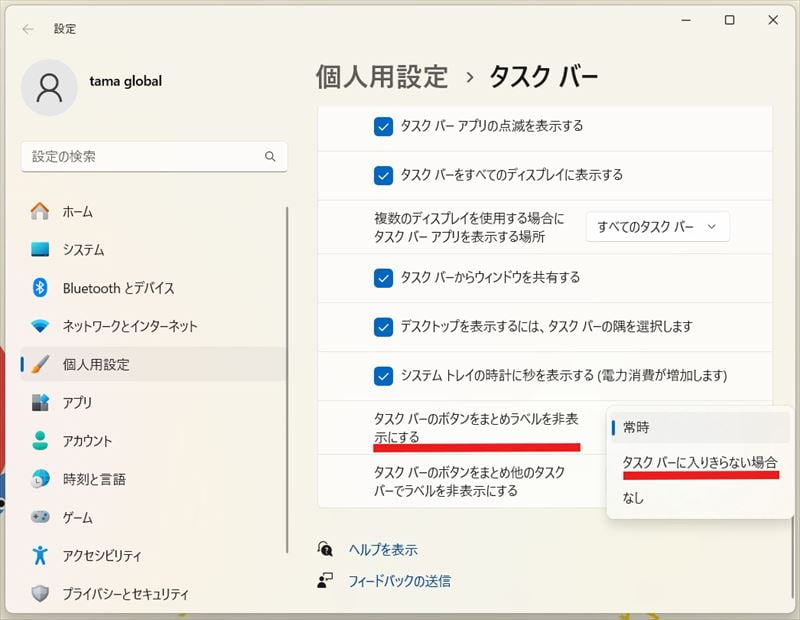
- 常時からタスクバーに入りきらない場合、なしに変更可能です:
- もし、「常時」以外の表示方法を希望する場合は、「常時」の隣にあるドロップダウンメニューをクリックします。
- メニューから「タスクバーに入りきらない場合」または「なし」を選択することで、ボタンの表示方法を変更できます。
これで、選択したオプションに従ってタスクバーのボタンのまとめ方と表示方法が変更されます。これにより、タスクバーの見た目と動作を個々の好みに合わせることが可能です。
まとめ
Windows 11の最新アップデート23H2で、待望のタスクバーボタン非結合設定が実現しました。
ユーザーは「常時」「タスクバーに入りきらない場合」「なし」の3つのオプションから選び、タスクバーのボタンをまとめ、ラベルを非表示に調整できます。手順は以下の通り:
- タスクバー上で右クリックし、「タスクバーの設定」を開く。
- 右ペインで「タスクバーの動作」を選択する。
- 「タスクバーのボタンをまとめラベルを非表示にする」のオプションを見つけ、「常時」から必要に応じて変更する。
これにより、ユーザーは効率的なスペース利用や個別の好みに合わせたタスクバーの表示を実現し、快適なパソコンライフを楽しむことができます。
 ちんあなご
ちんあなご最後までお読みいただきありがとうございます!
コメント